Je hebt hard gewerkt om die afbeelding te maken en te bewerken. Het laatste wat u wilt, is dat iemand anders het zonder uw toestemming gebruikt. Als je er niet helemaal legaal over wilt worden en het voor iemand moeilijker wilt maken om je afbeelding te gebruiken, kun je altijd een watermerk toevoegen. Op die manier zal de persoon die uw afbeelding probeert te gebruiken er twee keer over nadenken.
Er zijn verschillende Android-apps die u gratis kunt gebruiken en waarmee u dat watermerk kunt toevoegen. Voor degenen die in deze lijst worden genoemd, is het niet nodig dat u een account aanmaakt, dus u kunt het gebruiken zonder uw persoonlijke gegevens, zoals uw e-mailadres, prijs te geven.
Watermerk toevoegen aan foto's
Een app waarmee u watermerken met verschillende ontwerpen kunt maken, heet Watermerk toevoegen aan foto's. Het is gratis te gebruiken en u hoeft zich niet te registreren om het te gebruiken. De app geeft je de mogelijkheid om je eigen watermerk te maken met een lange lijst met opties om uit te kiezen. U kunt maximaal vijf afbeeldingen toevoegen om aan alle afbeeldingen een watermerk toe te voegen. Als je er geen vijf wilt toevoegen, kun je er zoveel toevoegen als je wilt, maar met een maximum van vijf met de gratis versie.
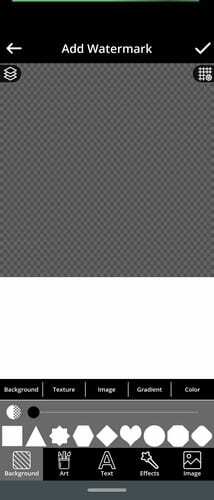
U kunt kiezen uit verschillende vormen, Textuur, Afbeelding, Verloop en Kleur voor uw achtergrond. Gebruik de schuifregelaars om je achtergrond precies de juiste hoeveelheid stijl te geven. Er zijn ook logo's die u kunt gebruiken. Degenen zonder het slot erop zijn gratis te gebruiken, tenzij u besluit om te upgraden naar premium. In dat geval krijgt u volledige toegang tot alle logo's.
De app biedt ook verschillende effecten die je kunt toevoegen. Als je wilt, kun je ook een afbeelding uploaden uit de galerij van je apparaat voor de achtergrondafbeelding.
Maar als u geen zin heeft om uw eigen watermerk te maken, heeft de app enkele stijlen waaruit u kunt kiezen.
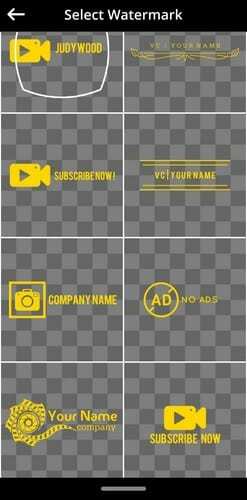
Wanneer u een stijl kiest, zal de app u vragen of u deze onder andere wilt gebruiken zoals deze is of dat u deze wilt wijzigen. Wanneer u er wijzigingen in aanbrengt, kunt u dingen doen zoals tekst toevoegen, dupliceren en de achtergrond wijzigen. U kunt vormen toevoegen (gebruik de schuifregelaar t om de positie en grootte te wijzigen), effen kleuren en zelfs een afbeelding uploaden vanuit uw apparaatgalerij.
Nadat u uw watermerk heeft gemaakt, kunt u het formaat wijzigen en positioneren. Je hebt zeker afbeeldingen gezien met één groot watermerk of verschillende kleine. Die optie heb je hier ook. U kunt ervoor kiezen om één groot watermerk toe te voegen of meerdere. U kunt kiezen uit Freestyle, Tile en Cross. Het watermerk kan in de tegenovergestelde richting worden omgedraaid of opnieuw worden gevormd.
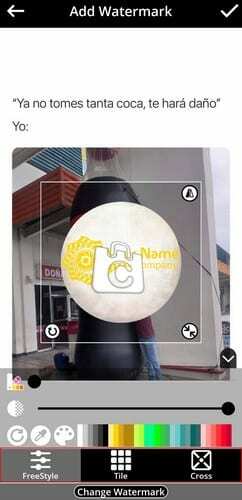
Als je van gedachten verandert over het watermerk dat je hebt gekozen, is er onderaan een optie die je meer opties geeft. Nogmaals, de app zal vragen of je het wilt gebruiken zoals het is of dat je het wilt wijzigen. Als je klaar bent met je creatie, vergeet dan niet op het pictogram Opslaan rechtsboven te tikken.
Watermerk toevoegen aan video's op Android
De app heeft ook de mogelijkheid om een watermerk toe te voegen aan een video van minder dan 30 seconden. Als je een langere video wilt verwerken, moet je upgraden naar Premium. Als je klaar bent met je video, zie je schuifregelaars die je kunt gebruiken om de transparantie van het watermerk aan te passen.

Wie zei dat watermerken niet konden bewegen? Met de app kun je een geanimeerd watermerk toevoegen. U kunt kiezen hoe het watermerk beweegt. U kunt bijvoorbeeld kiezen uit richtingen zoals:
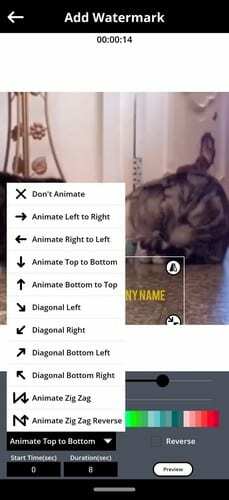
- Niet animeren
- Van links naar rechts animeren
- Van rechts naar links animeren
- Boven naar beneden
- Animeren van onder naar boven
- Diagonaal links
- Diagonaal rechts
- Linksonder
- Animeren Rechtsonder
- Animeer zigzag
- Zig Zag Omgekeerde
Nadat u uw keuze heeft gemaakt, kunt u een voorbeeld bekijken van hoe deze beweegt. Als u niet tevreden bent met wat u ziet, kunt u op de knop Wijzigingen aanbrengen tikken.

Er is ook een optie om te kiezen hoe lang je wilt dat het watermerk meegaat. Als je denkt dat je alle noodzakelijke wijzigingen hebt aangebracht, tik je op de knop Toepassen. De app slaat je video op. Als je de video met familie en vrienden wilt delen, kun je altijd op het deelpictogram tikken dat je aan het einde ziet.
Conclusie
Het toevoegen van een watermerk aan uw afbeeldingen en video's kan soms te gek zijn. Misschien heb je een video gemaakt voor je vrienden en wil je duidelijk maken wie de producent, regisseur, enz. Zoals je kunt zien, biedt de app een aantal behoorlijke opties voor een gratis app. Maar als u volledige toegang wilt, kunt u Premium gaan. Hoe vaak voeg je watermerken toe aan je foto's en video's? Deel uw mening in de opmerkingen hieronder.